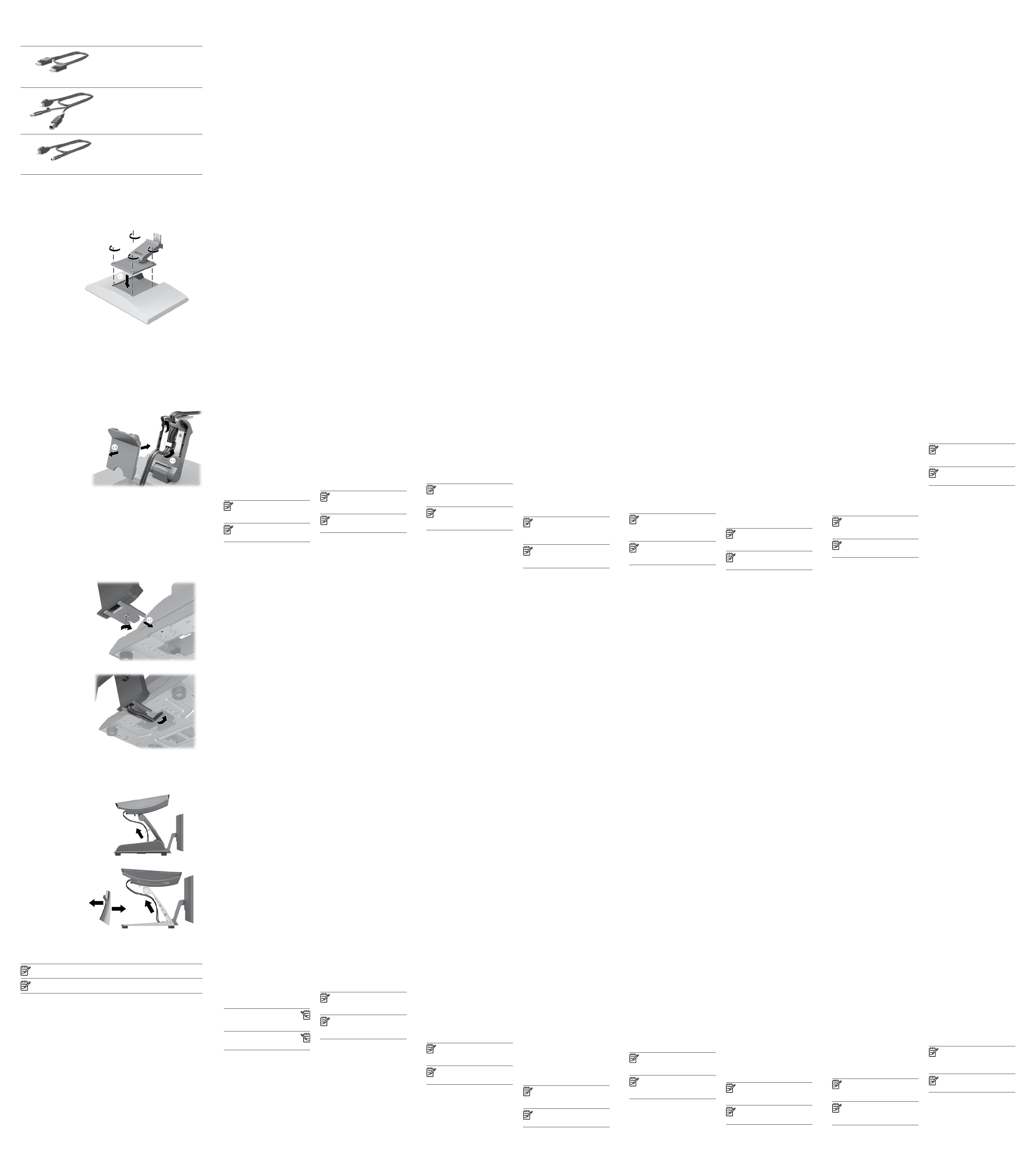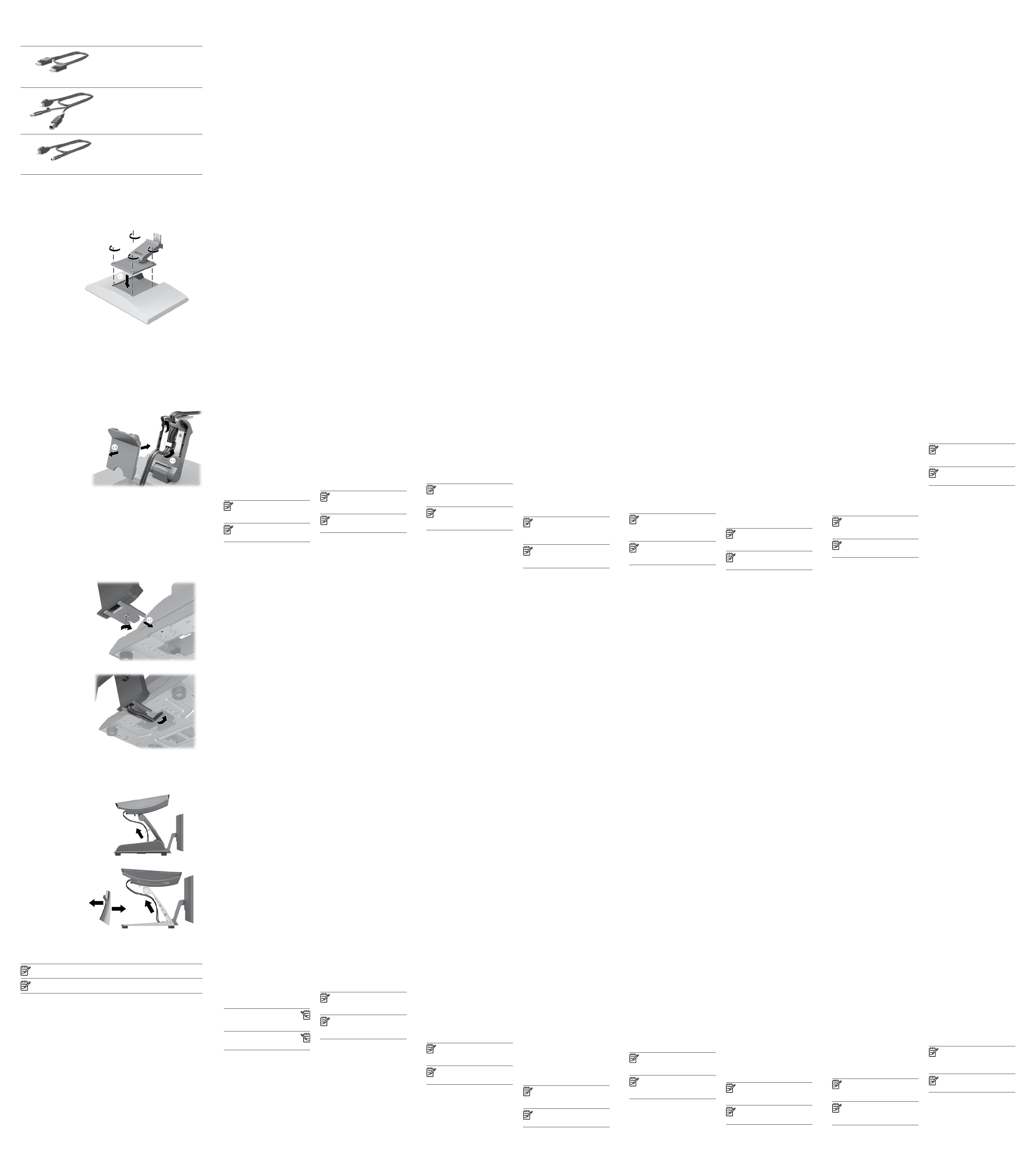
Cables
The following cables are included in the kit.
1
700 mm DisplayPort cable
Connects the video signal from the retail
system computer to the L7010t, L7014t, or
L7014 monitor.
2
700 mm USB/power “Y” cable
Connects the power and touch screen
signal from a retail system computer with a
12 V powered USB option to the L7010t or
L7014t monitor.
3
700 mm USB power cable
Connects power from a retail system
computer with a 12 V powered USB option
to the L7014 monitor.
Installing the arm mounting bracket
1
Lay the monitor
surface covered by
a soft clean cloth.
2
1
2
Place the arm
mounting bracket
plate onto the rear of the
monitor
1
and secure
the arm to the monitor
with the four screws
included with the arm
mounting bracket
2
.
Routing cables through the arm
mounting bracket
1
Remove the routing cover
1
from the front of the arm mounting
bracket, and then attach the video and power cables provided in the kit
to the rear I/O ports on the monitor.
2
Route the cables
up and through the
center retainer clip
2
on
the arm and then through
the bottom retainer clip
3
on the arm.
3
Replace the cable
routing cover
4
onto the arm mounting
bracket to hide the
cables.
2
1
3
4
Attaching the arm mounting bracket to
the retail system computer
1
a soft clean cloth.
2
Slide the arm
mounting bracket
1
onto the bottom side of
the retail system computer
base, and then secure the
bracket with the screw
2
.
1
2
3
Route the cables from
the monitor’s arm
mounting bracket up and
through the center hole
in the base of the retail
system computer.
4
Thread the cables up and through the routing system on the stand
model selected for your retail system computer, and then connect the
cables to the retail system computer’s rear I/O ports.
• If your retail system
computer has an HP
Ergonomic Stand, route
the cables up and through
the cable retainer clip on
the pedestal of the stand.
• If your retail system
computer has an
HP Compact Stand,
remove the cable
routing cover
1
from the stand,
route the cables up
the pedestal
2
, and
then replace the
cable routing cover
3
onto the stand to
hide the cables.
1
3
2
NOTE: For more information on connecting the cables to the retail system
computer, refer to the documentation included with the retail system computer.
NOTE: For regulatory and safety notices, refer to the included
with your product.
HP 700mm cables and CFD
arm mounting bracket
For HP L7010t, L7014t, and L7014
Retail Monitors
V7S63AA
Cables
The following cables are included in
the kit.
1
700 mm DisplayPort cable
Connects the video signal from the retail
system computer to the L7010t, L7014t, or
L7014 monitor.
2
700 mm USB/power “Y” cable
Connects the power and touch screen signal
from a retail system computer with a 12 V
powered USB option to the L7010t or L7014t
monitor.
3
700 mm USB power cable
Connects power from a retail system
computer with a 12 V powered USB option to
the L7014 monitor.
Installing the arm
mounting bracket
Lay the monitor face down on
clean cloth.
Place the arm mounting bracket plate
onto the rear of the monitor
1
and
secure the arm to the monitor with the four
screws included with the arm mounting
bracket
2
.
Routing cables through the arm
mounting bracket
Remove the routing cover
1
from the
front of the arm mounting bracket, and
then attach the video and power cables
provided in the kit to the rear I/O ports on the
monitor.
Route the cables up and through the
center retainer clip
2
on the arm and
then through the bottom retainer clip
3
on
the arm.
Replace the cable routing cover
4
onto
the arm mounting bracket to hide
the cables.
Attaching the arm mounting
bracket to the retail
system computer
Lay the retail system computer face
clean cloth.
Slide the arm mounting bracket
1
onto
the bottom side of the retail system
computer base, and then secure the bracket
with the screw
2
.
Route the cables from the monitor’s arm
mounting bracket up and through the
center hole in the base of the retail system
computer.
Thread the cables up and through the
routing system on the stand model
selected for your retail system computer,
and then connect the cables to the retail
system computer’s rear I/O ports.
• If your retail system computer has an HP
Ergonomic Stand, route the cables up
and through the cable retainer clip on the
pedestal of the stand.
• If your retail system computer has an HP
Compact Stand, remove the cable routing
cover
1
from the stand, route the cables up
the pedestal
2
, and then replace the cable
routing cover
3
onto the stand to hide
the cables.
NOTE: For more information on connecting
the cables to the retail system computer,
refer to the documentation included with the retail
system computer.
NOTE: For regulatory and safety notices,
refer to the included with
your product.
CFD
HP
L7014 L7014t HP L7010t
V7S63AA
DisplayPort 1
.L7014 L7014t L7010t
"Y" /USB
2
700
.L7014t L7010t USB
700 USB
3
USB
.L7014
1
.2
1
I/O
2
3
4
1
.2
I/O
•
HP Ergonomic Stand
•
HP Compact Stand
1
2
3
Kabel 700mm dan
braket pemasangan
lengan CFD HP
Untuk Monitor Ritel HP L7010t, L7014t,
dan L7014
V7S63AA
Kabel
Kabel berikut ini tercakup di dalam kit.
1
Kabel DisplayPort 700 mm
Menghubungkan sinyal video dari sistem ritel
komputer ke monitor L7010t, L7014t, atau
L7014.
2
Kabel “Y” daya/USB 700 mm
Menghubungkan daya dan sinyal layar
sentuh dari komputer sistem ritel
menggunakan pilihan USB listrik 12 V ke
monitor L7010t atau L7014t.
3
Kabel daya USB 700 mm
Menghubungkan daya dari komputer sistem
ritel menggunakan pilihan USB listrik 12 V ke
monitor L7014.
Memasang braket
pemasangan lengan
Letakkan monitor menghadap ke bawah
pada permukaan datar yang diberi alas
kain yang bersih dan lembut.
Letakkan braket pemasangan lengan
ke bagian belakang monitor 1 dan
kencangkan lengan ke monitor dengan
keempat sekrup yang disertakan dengan
braket pemasangan lengan 2.
Merutekan kabel melalui braket
pemasangan lengan
Lepaskan penutup rute kabel 1 dari
bagian depan braket pemasangan
lengan, dan kemudian pasang kabel video
dan kabel daya yang disertakan di dalam kit,
ke port I/O bagian belakang pada monitor.
Rutekan kabel ke atas dan melalui klip
penahan tengah lengan 2 dan kemudian
melalui klip penahan bawah 3 pada lengan.
Pasang kembali penutup rute kabel 4
ke braket pemasangan lengan untuk
menyembunyikan kabelnya.
Memasang braket pemasangan
lengan pada komputer sistem ritel
Rebahkan komputer sistem ritel
menghadap ke bawah pada permukaan
datar yang diberi alas kain yang bersih
dan lembut.
Geser braket pemasangan lengan 1
ke sisi bawah dudukan komputer sistem
ritel, dan kemudian kencangkan braket
menggunakan sekrup 2.
Arahkan kabel dari braket pemasangan
lengan monitor ke atas melalui lubang
tengah di bagian dasar komputer sistem ritel.
Arahkan kabel ke atas dan melalui
sistem rute pada dudukan model
tertentu untuk komputer sistem ritel Anda,
dan kemudian sambungkan kabel ke port I/O
belakang komputer sistem ritel.
• Jika komputer sistem ritel Anda dilengkapi
Dudukan Ergonomis HP, arahkan kabel ke
atas dan melalui jepitan penahan kabel di
bagian alas tumpuan dudukan.
• Jika komputer sistem ritel Anda dilengkapi
Dudukan Kompak HP, lepaskan penutup
rute kabel
1
dari dudukan, arahkan kabel
ke atas alas tumpuan
2
, dan kemudian
pasang kembali penutup rute kabel
3
pada
dudukan untuk menyembunyikan kabelnya.
CATATAN: Untuk informasi lebih lanjut
tentang cara menghubungkan kabel-kabel
ke komputer sistem ritel, lihat dokumentasi yang
disertakan bersama komputer sistem ritel.
CATATAN: Untuk informasi peraturan dan
keselamatan, lihat yang
disertakan bersama produk Anda.
V7S63AA
1
2
3
1
2
.
1
2
3
4
1
2.
•
•
1
2
3
HP 700mm kabely a CFD
Pro HP L7010t, L7014t a L7014
Maloobchodní monitory
V7S63AA
Kabely
1 700mm kabel DisplayPort
maloobchodního systému k monitoru
L7010t, L7014t nebo L7014.
2
ignálu a napájení dotykového
pomocí 12V napájeného portu USB k
monitoru L7010t nebo L7014t.
3
maloobchodního systému pomocí 12V
napájeného portu USB k monitoru L7014.
stranu monitoru 1
2.
1
napájecí kabely k zadnímu vstupu/výstupu
na monitoru.
na rameni 2
rameni 3.
kryt kabelového kanálu 4 a zakryjte tak
kabely.
systému
maloobchodního systému 1
2.
maloobchodního systému.
•
podstavce.
•
systému HP Compact Stand
kabelového kanálu
1
kabely základnou
2
a poté kryt kabelového
kanálu
3
POZNÁMKA:
maloobchodního systému.
POZNÁMKA:
dodaném
Monteringsbeslag til
HP 700 mm kabler og
kundevendt arm
Til HP L7010t, L7014t og L7014 Skærme
til detailhandel
V7S63AA
Kabler
Følgende kabler medfølger i sættet.
1
700 mm DisplayPort-kabel
Forbinder videosignalet fra detailhandel-
computersystemet til L7010t-, L7014t- eller
L7014-skærmen.
2
700 mm USB/”Y”-strømkabler
Forbinder strøm og signal fra en
berøringsskærm i et detailhandel-
computersystem til L7010t- eller L7014t-
skærmen med en 12 V strømforsynet USB-
port som ekstraudstyr.
3
700 mm USB-strømkabel
Forbinder strøm fra et detailhandel-
computersystem til L7014-skærmen med
en 12 V strømforsynet USB-port som
ekstraudstyr.
Installation af monteringsbeslaget
til armen
Læg skærmen med forsiden nedad på en
ren klud.
Placer armens monteringsplade mod
bagsiden af skærmen 1 og fastgør
fulgte med armens monteringsbeslag 2.
Kabelføring gennem armens
monteringsbeslag
Fjern kabelføringsdækslet 1 fra forsiden
af armens monteringsbeslag, og fastgør
videokablet og netledningen, der fulgte
med i sættet, til I/O-portene på skærmens
bagside.
Før kablerne op og ud gennem den
midterste holder 2 på armen og derefter
gennem holderen 3 i bunden af armen.
Klik kabelføringsdækslet 4 på armens
monteringsbeslag for at dække
kablerne.
Fastgørelse af monteringsbeslaget
til armen til detailhandel-
computersystemet
Læg detailhandel-computersystemet med
dækket af en blød, ren klud.
Skyd monteringsbeslaget 1 til armen
på undersiden af detailhandel-
computersystemets fod, og fastgør derefter
beslaget med skruen 2.
Før kablerne fra skærmens
monteringsbeslag til armen op gennem
midterhullet i foden af detailhandel-
computersystemet.
Før kablerne op gennem midterhullet
i kabelføringssystemet på den
fodtype, der er valgt til dit detailhandel-
computersystem, og forbind så ledningerne
til I/O-stikkene på detailhandel-
computersystemets bagside.
• Hvis dit detailhandel-computersystem har
en HP ergonomisk fod, skal kablerne føres
op og gennem kabelholderen på soklen af
foden.
• Hvis dit detailhandel-computersystem
har en HP kompakt fod, skal du fjerne
kabelføringsdækslet
1
fra foden og føre
kablerne op gennem soklen
2
, og derefter
sætte kabelføringsdækslet
3
tilbage på
foden for at skjule kablerne.
BEMÆRK: Se den dokumentation, der fulgte
med detailhandel-computersystemet, for
detailhandel-computersystemet.
BEMÆRK: Se, som
fulgte med dit produkt, for bemærkninger
om lovgivning og sikkerhed.
HP 700-mm-Kabel und
CFD-Montagehalterung
Für HP L7010t, L7014t und L7014
Einzelhandels-Monitore
V7S63AA
Kabel
Die folgenden Kabel sind im Kit enthalten.
1 700-mm-DisplayPort-Kabel
Verbindet das Videosignal vom
Einzelhandels-Computer mit dem L7010t-,
L7014t- oder L7014-Monitor.
2
700-mm USB-/Strom-“Y”-Kabel
Schließt den Strom und das Touchscreen-
Signal eines Einzelhandels-Computers mit
einer 12-V-USB-Option an den L7010t- oder
L7014t-Monitor an.
3
700-mm-USB-Stromkabel
Schließt den Strom eines Einzelhandels-
Computers mit einer 12-V-USB-Option an
den L7014t-Monitor an.
Installieren der Schwenkarm-
Montagehalterung
Legen Sie den Monitor mit der
mit einem weichen, sauberen Tuch.
Platzieren Sie die Schwenkarm-
Montagehalterung an der Rückseite
des Monitors 1 und befestigen Sie den
Schwenkarm mit den vier Schrauben,
die zusammen mit der Schwenkarm-
Montagehalterung 2 geliefert worden sind,
am Monitor.
Kabelführung durch die
Schwenkarm-Montagehalterung
Entfernen Sie die Kabelführungsblende 1
an der Vorderseite der Schwenkarm-
Montagehalterung und befestigen Sie dann die
im Kit enthaltenen Video- und Stromkabel an
den rückseitigen E/A-Anschlüssen des Monitors.
Führen Sie die Kabel nach oben durch
die mittige Halterungsklammer 2 auf
dem Schwenkarm und dann durch die untere
Halterungsklammer 3 auf dem Schwenkarm.
Bringen Sie die Abdeckung der
Kabelführung 4 wieder auf der
Montagehalterung des Schwenkarms an, um
die Kabel zu verbergen.
Anbringen der Montagehalterung
am Einzelhandels-Computer
Legen Sie den Retail-System-Computer
mit der Vorderseite nach unten auf
eine mit einem sauberen, weichen Tuch
abgedeckte ebene Fläche.
Schieben Sie die Montagehalterung des
Schwenkarms 1 auf die Unterseite des
Sockels des Einzelhandels-Computers und
sichern Sie die Halterung anschließend mit
der Schraube 2.
Führen Sie die Kabel von der Schwenkarm-
Montagehalterung des Monitors nach
Einzelhandels-Computers.
Führen Sie die Kabel nach oben durch
das Führungssystem auf dem für den
Einzelhandels-Computer ausgewählten
Ständermodell und schließen Sie dann die
Kabel an den rückseitigen E/A-Anschlüssen
des Einzelhandels-Computers an.
• Fall Ihr Einzelhandels-Computer einen
ergonomischen HP Ständer hat, führen
Sie die Kabel nach oben durch den
Kabelbefestigungsclip auf dem Sockel
des Ständers.
• Falls Ihr Einzelhandels-Computer einen
kompakten HP Ständer hat, entfernen Sie die
Kabelführungsblende
1
vom Ständer, führen
die Kabel hoch am Sockel
2
und bringen
dann die Kabelführungsblende wieder
3
am
Ständer an, um die Kabel zu verbergen.
HINWEIS: Weitere Informationen zum
Anschließen der Kabel am Einzelhandels-
Einzelhandels-Computer enthaltenen
Dokumentation.
HINWEIS: Informieren Sie sich über die
Sicherheits- und Zulassungshinweise. Diese
, die im
Lieferumfang Ihres Produkts enthalten sind.
soporte de montaje de
brazo CFD
Para monitores de comercio minorista HP
L7010t, L7014t y L7014
V7S63AA
Cables
Los siguientes cables están incluidos en el kit.
1
Cable DisplayPort de 700 mm
Conecta la señal de vídeo del equipo del
sistema para minoristas con el monitor
L7010t, L7014t o L7014.
2
Cable de alimentación/USB “Y” de 700 mm
Conecta la alimentación y la señal de pantalla
táctil del equipo de un sistema para minoristas
al monitor L7010t o L7014t .
3
Cable USB de
Conecta la alimentación de un equipo de
sistema para minoristas con opción USB con
Instalación del soporte de montaje
del brazo
Coloque el monitor hacia abajo sobre
paño limpio y suave.
Coloque la placa de montaje del brazo en la
parte trasera del monitor 1
al monitor con los cuatro tornillos incluidos con
el soporte de montaje del brazo 2.
Enrutamiento de cables a través
del soporte de montaje del brazo
Retire la cubierta de enrutamiento 1 de
la parte delantera del soporte de montaje
del brazo y luego conecte los cables de vídeo
y alimentación suministrados en el kit en los
puertos de E/S del monitor.
Enrute los cables hacia arriba y a través
del clip de retención central 2
del brazo y luego a través del clip de
retención inferior 3 del brazo.
Coloque de nuevo la cubierta de
enrutamiento de cables 4 sobre el
soporte de montaje del brazo para ocultar
los cables
Instalación del soporte de montaje
del brazo en el equipo del sistema
para minoristas
Coloque el equipo de sistema para
plana cubierta por un paño limpio y suave.
Deslice el soporte de montaje del
brazo 1 sobre la parte inferior de la base
del equipo de sistema para minoristas
y luego fíjelo con el tornillo 2.
Enrute los cables del soporte de montaje
del brazo del monitor hacia arriba y a
de sistema para minoristas.
Pase los cables hacia arriba y a través
del sistema de enrutamiento del modelo
de soporte seleccionado para su equipo de
sistema para minoristas y luego conecte los
cables a los puertos de E/S traseros del equipo
del sistema para minoristas.
• Si su equipo del sistema para minoristas
tiene un soporte HP Ergonomic Stand,
enrute los cables hacia arriba y a través del
clip de retención de cable del pedestal del
soporte.
• Si su equipo del sistema para minoristas
tiene un soporte HP Compact Stand, retire
la cubierta de enrutamiento de cable
1
del
soporte, enrute los cables hacia la parte
superior del pedestal
2
y luego coloque de
nuevo la cubierta de enrutamiento de cable
3
sobre el soporte para ocultar los cables
NOTA: Para obtener más información sobre la
conexión de los cables para el equipo de
sistema para minoristas, consulte la documentación
incluida con el equipo.
NOTA: Para ver los avisos normativos y de
seguridad, consulte los Avisos
que se incluyen con su producto.
V7S63AA
1
2
3
1
2
.
1
2
3
4
1
2
.
•
•
1
2
3
Câbles 700 mm et bras de
Pour les moniteurs de vente au détail HP
L7010t, L7014t et L7014
V7S63AA
Câbles
Les câbles suivants sont fournis avec le kit.
1
Câble DisplayPort 700 mm
Permet de brancher le signal vidéo d'un
ordinateur de système de vente au détail sur
un moniteur L7010t, L7014t ou L7014.
2
Permet de brancher l'alimentation et le
signal de l'écran tactile d'un ordinateur de
système de vente au détail équipé d'une
option USB alimentée à 12 V sur un moniteur
L7010t ou L7014t.
3
Câble d'alimentation USB 700 mm
Permet de brancher l'alimentation d'un
ordinateur de système de vente au détail
équipé d'une option USB alimentée à 12 V sur
un moniteur L7014 .
Placez le moniteur face vers le bas sur
une surface plane recouverte d'un tissu
doux et propre.
Placez la plaque de montage du bras à
l'arrière du moniteur 1
moniteur avec les quatre vis fournies avec le
br 2.
Acheminement des câbles à travers
Détachez le cache d'acheminement 1
de l'avant du br
câbles d'alimentation et vidéo sur les ports
E/S à l'arrière du moniteur.
Faites passer les câbles à travers le
dispositif de retenue au centre du bras 2,
puis à travers le dispositif de retenue en bas
du bras 3.
Replacez le cache des câbles
d'acheminement 4 sur le br
pour couvrir les câbles.
Fixation du bras à l'ordinateur de
système de vente au détail
Placez l'ordinateur de système de vente
au détail face vers le bas sur une surface
plane recouverte d'un tissu doux et propre.
Faites glisser le br sur le bas
de la base de l'ordinateur de système de
vente au détail 1xez-le à l'aide de la
vis 2.
Faites passer les câbles depuis le bras
du moniteur vers le haut et
l'ordinateur de système de vente au détail.
le système d'acheminement sur le modèle
de socle sélectionné pour votre ordinateur
de système de vente au détail, puis branchez
les câbles à l'E/S arrière de l'ordinateur de
système de vente au détail.
• Si votre ordinateur de système de vente au
détail est équipé d'un socle ergonomique
HP, acheminez les câbles vers le haut et à
travers le dispositif de retenue des câbles
situé sur le piédestal du socle.
• Si votre ordinateur de système de vente au
détail est équipé d'un socle compact HP,
retirez le cache d'acheminement des
câbles
1
du socle, acheminez les câbles
vers le haut du piédestal
2
, puis remettez
le cache d'acheminement des câbles
3
en
place sur le socle pour masquer les câbles.
Pour plus d'informations sur le
branchement des câbles à l'ordinateur de
système de vente au détail, reportez-vous à la
documentation fournie avec le produit.
Pour obtenir des informations
sur la sécurité et les réglementations,
reportez-vous au document
fourni avec votre produit.
di montaggio del braccio di
supporto per display CFD
Per monitor Retail HP L7010t, L7014t e L7014
V7S63AA
Cavi
Nel kit sono inclusi i seguenti cavi.
1
Cavo DisplayPort da 700 mm
Consente il collegamento del segnale video
dal computer per la vendita al dettaglio al
monitor L7010t, L7014t o L7014.
2
Cavo USB/alimentazione a “Y” da 700 mm
Consente il collegamento dell’alimentazione
e del segnale dello schermo tattile da un
computer per la vendita al dettaglio, con
l’opzione di una porta USB alimentata a 12 V,
al monitor L7010t o L7014t.
3
Cavo di alimentazione USB da 700 mm
Consente il collegamento dell’alimentazione
da un computer per la vendita al dettaglio,
con l’opzione di una porta USB alimentata
a 12 V, al monitor L7014.
montaggio del braccio di supporto
Appoggiare il monitor, con lo schermo
piana, coperta con un panno morbido e pulito.
Po
montaggio del braccio di supporto sul
retro del monitor
1
monitor mediante le quattro viti incluse con la
2
.
Instradamento dei cavi attraverso
di supporto
Rimuovere il coperchio di instradamento
1
montaggio del braccio di supporto, quindi
collegare i cavi video e di alimentazione forniti
nel kit alle porte I/O sul retro del monitor.
Instradare i cavi verso l’alto e farli passare
attraverso il fermo centrale
2
del braccio,
quindi attraverso il fermo inferiore
3
.
Riposizionare il coperchio di instradamento
dei cavi 4
braccio di supporto per coprire i cavi.
del braccio di supporto al computer
per la vendita al dettaglio
Appoggiare il computer per la vendita al
dettaglio, con lo schermo rivolto verso il
panno morbido e pulito.
Fa
braccio di supporto 1 sul lato inferiore
della base del computer per la vendita al
la vite 2.
braccio di supporto del monitor verso l’alto e
farli passare attraverso il foro centrale nella base
del computer per la vendita al dettaglio.
Guidare i cavi verso l’alto e farli passare
attraverso il sistema di instradamento
del modello di supporto selezionato per il
computer per la vendita al dettaglio in uso,
quindi collegare i cavi alle porte I/O sul retro
del computer.
• Se il computer per la vendita al dettaglio in
uso è dotato di un Supporto ergonomico HP,
direzionare i cavi verso l’alto e farli passare
attraverso il fermo sulla base del supporto.
• Se il computer per la vendita al dettaglio in
uso è dotato di un Supporto compatto HP,
rimuovere il coperchio di instradamento
dei cavi
1
dal supporto, far passare i cavi
su per la base
2
, quindi riposizionare il
coperchio di instradamento dei cavi
3
sul
supporto per nascondere i cavi.
NOTA: per ulteriori informazioni sul
collegamento dei cavi al computer per la
vendita al dettaglio, consultare la documentazione
fornita con il computer in uso.
NOTA: per le normative e gli avvisi sulla
sicurezza, fare riferimento agli
forniti con il prodotto in uso.
V7S63AA
1
2
3
1
2
1
2
3
.
4
1
2
•
•
1
2
3
HP 700 mm kabeliai
tvirtinimo laikiklis
HP L7010l, L7014t ir L7014
V7S63AA
Kabeliai
abeliai.
1
DisplayPort“ kabelis
vaizdo signalus
L7014t arba L7014.
2
Y“ kabelis
I
kompiuterio su 12 V maitinamuoju USB
L7010t arba L7014t ir perduoda jutiklinio
ekrano signalus.
3
700 mm USB maitinamasis kabelis
I
kompiuterio su 12 V maitinamuoju USB
L7014t.
tvirtinimo laikiklis
dalies 1
2
.
dalies nuimkite ka
1
belius.
Perveskite kabelius
ka2
3.
belius
tvirtinimo laikiklio 4
sistemos kompiuterio
audeklu.
1
2.
Kabeliusnitoriaus
rveskite
per
.
Kabelius perveskite per kartu su
•
tvirtinamas prie HP ergonominio stovo,
kabelius praveskite per stovo atramos
•
stovo nuimkite k
1
,
veskite kabelius
2
, tada
kanalo
3
abelius.
Daugiau informacijos, kaip prijungti
kompiuterio, rasite dokumentuose, pateiktuose kartu
rasite kartu su gaminiu pateiktame
dokumente .
HP 700 mm kabels en
CFD-armmontagebeugel
Voor HP L7010t, L7014t en L7014
retailmonitoren
V7S63AA
Kabels
De volgende kabels worden met de kit
meegeleverd.
1
700 mm DisplayPort-kabel
Hiermee verbindt u het videosignaal van de
retailsysteem-computer naar de L7010t-,
L7014t- of L7014-monitor.
2
700 mm “Y” USB-/voedingskabel
Hiermee verbindt u de voeding en het
signaal van het aanraakscherm van een
retailsysteem-computer met een USB-optie
met eigen voeding van 12 V naar de L7010t-
of L7014t-monitor.
3
700 mm USB-voedingskabel
Hiermee verbindt u de voeding van een
retailsysteem-computer met een USB-optie met
eigen voeding van 12 V naar de L7014-monitor.
De armmontagebeugel installeren
Leg de monitor met de voorkant naar
bedekt is met een zachte, schone doek.
Plaats de armmontageplaat op de
achterkant van de monitor
1
en zet
de arm op de monitor vast met de vier
schroeven die zijn meegeleverd met de
armmontagebeugel
2
.
Kabels door de armmontagebeugel
leiden
Verwijder de kabelafdekking
1
uit de
voorkant van de armmontagebeugel en
sluit vervolgens de video- en voedingskabels
die met de kit zijn meegeleverd aan op de I/O-
poorten aan de achterzijde van de monitor.
Leid de kabels door de middelste
bevestigingsklem
2
op de arm en daarna
door de onderste bevestigingsklem
3
op
de arm.
Plaats de kabelafdekking
4
opnieuw op
de armmontagebeugel om de kabels
te verbergen.
De armmontagebeugel op
de retailsysteem-computer
bevestigen
Leg de retailsysteem-computer met
oppervlak dat bedekt is met een zachte,
schone doek.
Schuif de armmontagebeugel
1
op
de onderkant van de voet van de
retailsysteem-computer en zet de beugel
met de schroef vast
2
.
Leid de kabels van de armmontagebeugel
van de monitor omhoog door het
middelste gat in de voet van de retailsysteem-
computer.
Leid de kabels omhoog en door het
kabelsysteem op het geselecteerde
standaardmodel voor uw retailsysteem-
computer en sluit de kabels aan op de
I/O-poorten aan de achterzijde van het
retailsysteem.
• Als uw retailsysteem-computer een
ergonomische standaard van HP heeft,
leidt u de kabels omhoog en door de
kabelbevestigingsklem op de sokkel van de
standaard.
• Als uw retailsysteem-computer een
compacte standaard van HP heeft, verwijdert
u de kabelafdekking
1
uit de standaard leidt
u de kabels door de sokkel
2
omhoog en
plaatst u de kabelafdekking
3
opnieuw op
de standaard om de kabels te verbergen.
OPMERKING: Raadpleeg de documentatie
die bij de computer is geleverd voor meer
informatie over het aansluiten van de kabels op de
retailsysteem-computer.
OPMERKING: Raadpleeg de informatie over
voorschriften en veiligheid. Deze vindt u in
de die met het product zijn
meegeleverd.
HP 700 mm kabler og
CFD-armbrakett
For HP L7010t, L7014t og L7014
Varehandelskjermer
V7S63AA
Kabler
Følgende kabler følger med i settet.
1
700 mm DisplayPort-kabel
Kobler videosignalet fra salgsdatamaskinen
til en L7010t-, L7014t- eller L7014-skjerm.
2
700 mm USB/”Y”-strømkabel
Kobler sammen strømmen og
berøringsskjermsignalet fra en
salgsdatamaskin til L7010t- eller L7014t-
skjermen med det 12 V strømførende USB-
alternativet.
3
700 mm USB-strømkabel
Kobler sammen strømmen fra en
salgsdatamaskin til L7014-skjermen med det
12 V strømførende USB-alternativet.
Installere armbraketten
Legg skjermen med glasset ned på en
k
og ren klut.
Plasser armbraketten på baksiden av
skjermen
1
og fest armen til skjermen
armbraketten
2
.
Føre kabler gjennom armbraketten
Fjern kabeldekselet på fronten av
armbraketten
1
og fest så video- og
strømkablene som fulgte med til I/O-portene
på baksiden av skjermen.
Trekk kablene gjennom den midtre
festeklipsen
2
og før dem deretter
gjennom den nedre festeklipsen
3
på
armbraketten.
Sett på plass dekselet for kabelbanen
4
på armbraketten for å skjule ledningene.
Feste armbraketten til
salgsdatamaskinen
1
Legg salgsdatamaskinen med skjermen
en myk klut.
Skyv armbraketten
1
inn på undersiden
av salgsdatamaskinens sokkel, og fest
så braketten med skruen
2
.
Trekk kablene fra skjermens armbrakett
og opp og gjennom det midtre hullet i
sokkelen til salgsdatamaskinen.
Trekk kablene opp og gjennom
kanalsystemet på sokkelmodellen
du valgte til salgsdatamaskinen og koble
deretter kablene til de bakre I/O-portene på
salgsdatamaskinen.
• Hvis salgsdatamaskinen har HP Ergonomic-
stativ, fører du kablene opp og gjennom
kabelklipsen på stativets sokkel.
• Hvis salgsdatamaskinen har HP Compact-
stativ, fjerner du kabeldekselet
1
fra
stativet, fører kablene opp og gjennom
sokkelen
2
og setter til slutt på plass
kabeldekselet
3
på stativet igjen for å
skjule.ledningene.
MERK: For mer informasjon om hvordan du
kobler kablene til salgsdatamaskinen, kan
du lese dokumentasjonen som fulgte med
salgsdatamaskinen.
MERK: Se som fulgte
med produktet for informasjon om
forskrifter og sikkerhet.
dla klienta i przewody 700
do modeli L7010t, L7014t i L7014
V7S63AA
Przewody
przewody.
1
do monitora L7010t, L7014t lub L7014.
2
Przewód zintegrowany USB/zasilania o
w opcjonalne gniazdo USB z zasilaniem 12 V
do monitora L7010t lub L7014t.
3
Przewód zasilania przez port USB,
zasilaniem 12 V do monitora L7014.
Instalowanie wspornika
1
2.
Prowadzenie przewodów przez
przewodów 1 od przodu wspornika
dostarczone wraz z zestawem do tylnych
gniazd we/wy monitora.
2 na
3 na ramieniu.
z ramieniem do komputera systemu
1
2.
z ramieniem monitora do góry przez
posiadanym stojaku komputera systemu
•
•
prowadzenia przewodów
1
ze stojaka,
2
,
prowadzenia przewodów
3
na stojak, aby
UWAGA:
UWAGA:
„